Que vous créiez une vidéo à usage professionnel ou personnel, il y a de fortes chances que vous vous retrouviez à la recherche d'un bon outil pour fusionner différents fichiers. Combiner plusieurs vidéos peut sembler une tâche fastidieuse, mais ce n'est pas le cas. Avec les bons outils, cela ne vous prendra que 5 minutes environ. Cela dit, nous allons vous montrer comment fusionner des vidéos en une seule en ligne en quelques étapes simples.
Mais avant cela, voici une définition rapide de la fusion vidéo.
Qu'est-ce que la fusion vidéo ?
La fusion vidéo est le processus de combinaison ou de fusion de plusieurs fichiers vidéo en un seul fichier vidéo. L'outil ou le logiciel qui effectue ce travail doit être capable de prendre en charge divers formats vidéo avec une taille d'image, une fréquence audio ou une fréquence d'images différente.
Qu'il s'agisse de deux fichiers vidéo ou de tout un tas d'entre eux, Typito vous permet de combiner ou de fusionner des clips vidéo en quelques minutes.
Pour vous donner un aperçu rapide, Typito est un outil Web convivial par glisser-déposer qui vous aide à créer des vidéos attrayantes avec différents formats vidéo, une belle typographie et des images. C'est plus comme Canva mais exclusivement pour les vidéos !
Alors, commençons.
Comment fusionner des vidéos en une seule en ligne
Avec Typito, apprendre à combiner plusieurs vidéos en une seule en ligne est une évidence. Les étapes sont faciles à suivre et sont clairement décrites ci-dessous.
Étape 1 :Connectez-vous et créez un nouveau projet
- Allez sur Typito.com et connectez-vous à votre compte. Si vous n'êtes pas encore inscrit, inscrivez-vous gratuitement.
- Cliquez sur Nouveau projet bouton.
- Ensuite, vous serez redirigé pour choisir le format d'image de votre vidéo. Choisissez l'un des formats vidéo et cliquez sur Créer (s'affiche au survol).
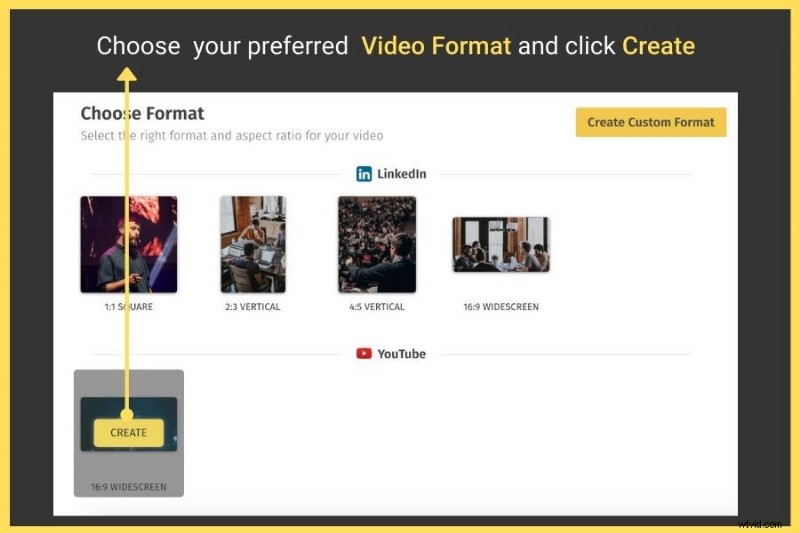
Remarque : Avec Typito, vous n'avez pas besoin de rechercher les proportions ou les dimensions d'une vidéo. Les dimensions des plates-formes de médias sociaux populaires (YouTube, Facebook, Instagram ou toute autre plate-forme sociale) sont toutes prédéfinies. Si vous ne souhaitez utiliser aucun de ces formats basés sur la plate-forme, vous avez également la possibilité de définir une taille personnalisée pour votre vidéo.
Étape 2 :Choisissez des vidéos dans la galerie ou mettez-les en ligne depuis votre ordinateur
Une fois que vous avez sélectionné le format vidéo, Typito vous offre deux options pour ajouter les fichiers vidéo.
- Mettre en ligne : Vous permet de télécharger des vidéos ou des images depuis votre ordinateur
- Média de stock : Vous permet de choisir des vidéos ou des images dans la bibliothèque de séquences d'archives intégrée
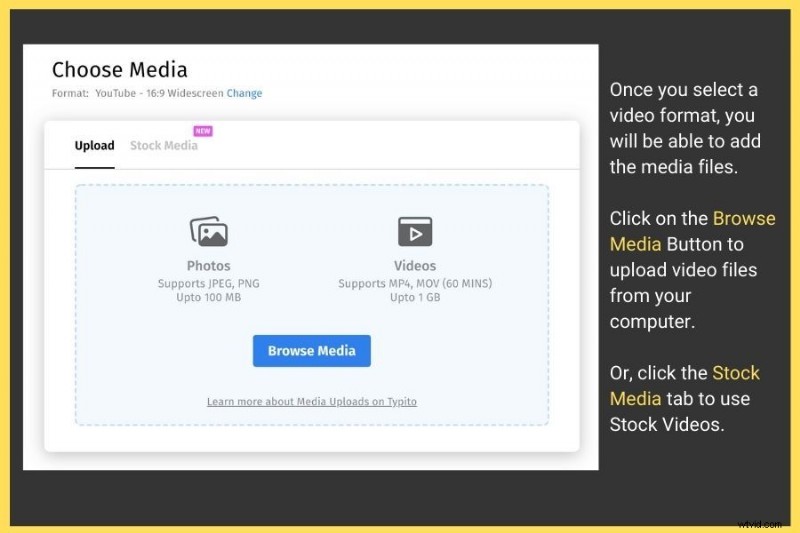
Selon la taille des vidéos que vous téléchargez ou choisissez, le processus peut prendre quelques secondes ou quelques minutes. Une fois téléchargé, cliquez sur Créer un projet bouton.
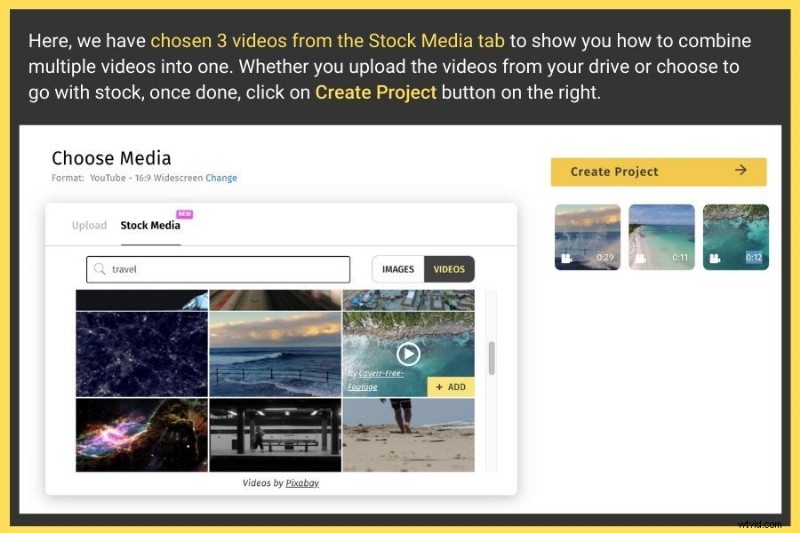
Étape 3 :Jouez avec différentes fonctionnalités sur la vidéo fusionnée
La beauté de Typito est que, une fois que vous téléchargez les vidéos dans l'ordre que vous voulez qu'elles soient et que vous cliquez sur créer un projet bouton, ils apparaissent simplement en séquence dans la chronologie automatiquement.
Vous pourrez toujours déplacer les clips individuels. Le tableau de bord est complet, avec l'intégralité du projet vidéo à l'écran. Les vidéos téléchargées s'afficheront les unes après les autres, chacune étant automatiquement divisée avec la chronologie mise en évidence en bas.

Remarque : Dans le volet de gauche, vous verrez 5 options principales avec lesquelles jouer pour la vidéo :
- Texte : Vous donne une liste de modèles de texte animés intégrés que vous pouvez utiliser sur votre vidéo.
- Images : Vous permet de télécharger des images, d'ajouter des icônes et des formes.
- Audio : Vous permet d'ajouter des fichiers musicaux ou d'en importer un à partir d'une bibliothèque musicale.
- Média : Affiche toutes les vidéos ou images téléchargées dans la zone de travail. Vous pouvez ajouter d'autres vidéos au cas où vous en auriez déjà manqué.
- Légendes : Inclut une liste de modèles intégrés pour vous aider à ajouter des sous-titres à votre vidéo.
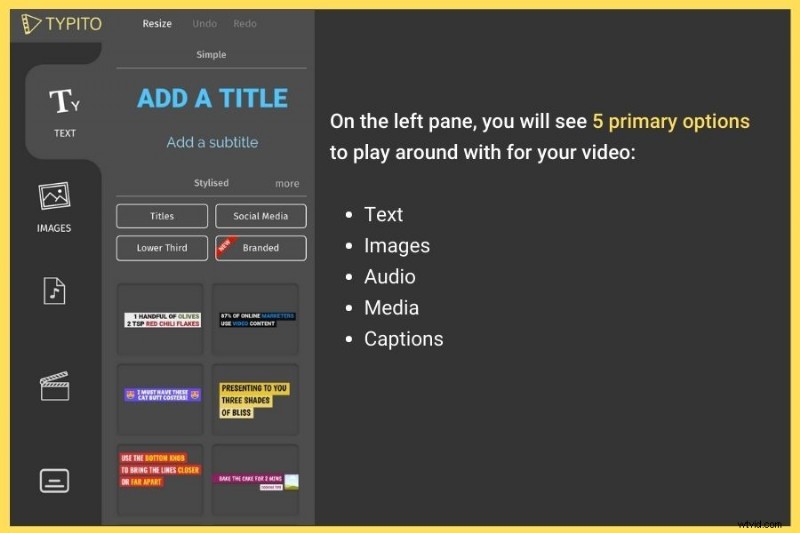
Remarque : Si vous n'avez rien à modifier ou à modifier sur la vidéo fusionnée, tout ce que vous avez à faire est "d'exporter" (voir l'étape 5). Toutefois, si vous souhaitez diviser ou agrandir une partie spécifique de la vidéo (peut-être à un moment précis), vérifiez l'étape 4.
Étape 4 :divisez ou concentrez n'importe quelle partie de la vidéo
En plus de vous aider à fusionner automatiquement plusieurs vidéos en une seule, Typito vous permet également de faire quelques autres choses, notamment Split, Zoom In, et Supprimer .
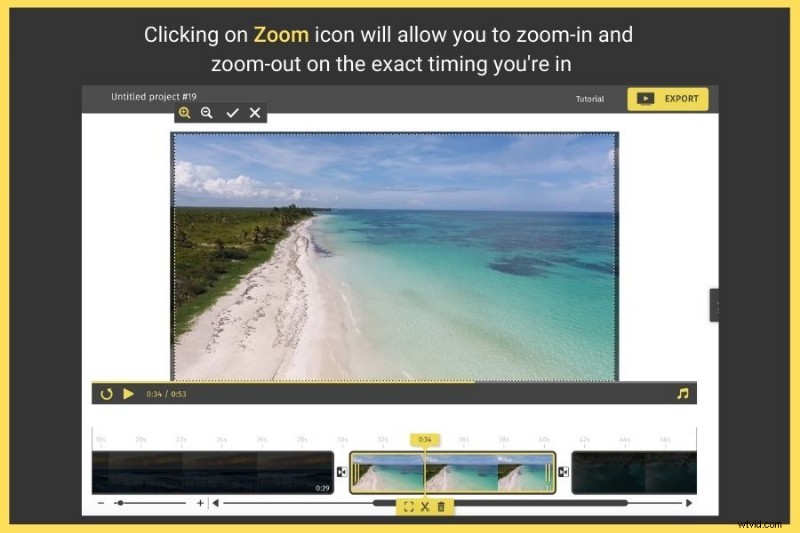
Utilisez la chronologie vidéo pour choisir un point spécifique dans le clip vidéo. Cliquez simplement sur le moment précis où vous souhaitez modifier la partie vidéo et vous verrez trois petites icônes indiquant :
- Zoom avant : Vous permet d'effectuer un zoom avant et un zoom arrière sur un clip vidéo spécifique pour recadrer une vidéo.
- Fraction : Vous permet de diviser une partie spécifique de la vidéo en clips distincts.
- Supprimer : Vous permet de supprimer un clip vidéo sélectionné.
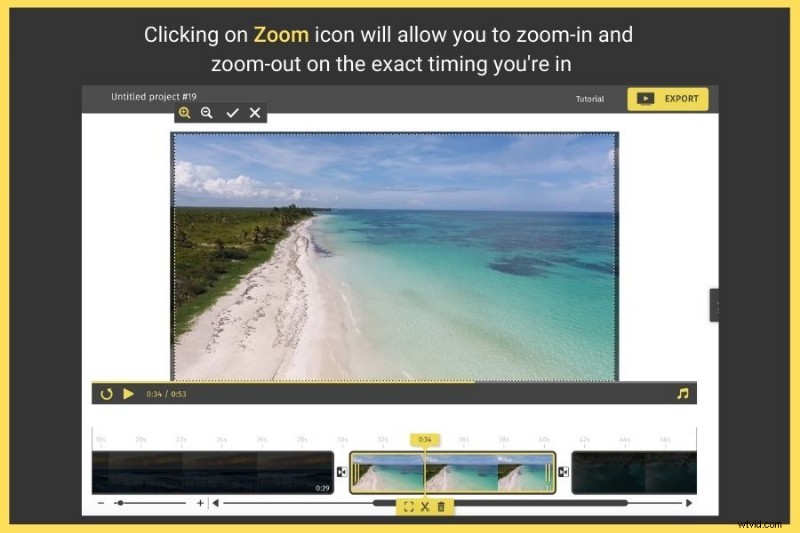
Étape 5 :Exportez votre vidéo fusionnée
Après avoir effectué quelques modifications et fusionné toutes vos vidéos en une seule, il est temps de l'exporter. Cliquez simplement sur Exporter bouton dans le coin supérieur droit.
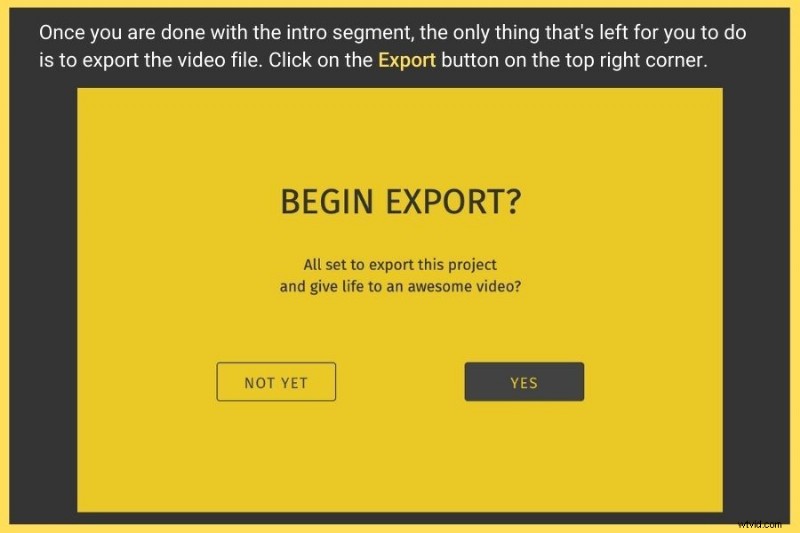
En fonction de la taille totale de la vidéo, le processus d'exportation prendra de quelques secondes à quelques minutes.
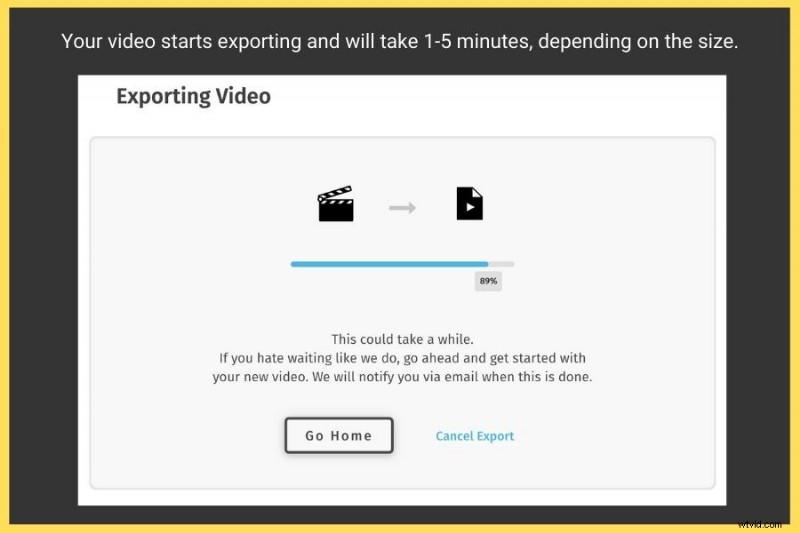
Une fois le processus d'exportation terminé, votre vidéo est prête à être :
- Partagé publiquement sous forme de lien
- Téléchargé et enregistré sur votre ordinateur
- Publié sur votre chaîne YouTube
- Publié sur Facebook
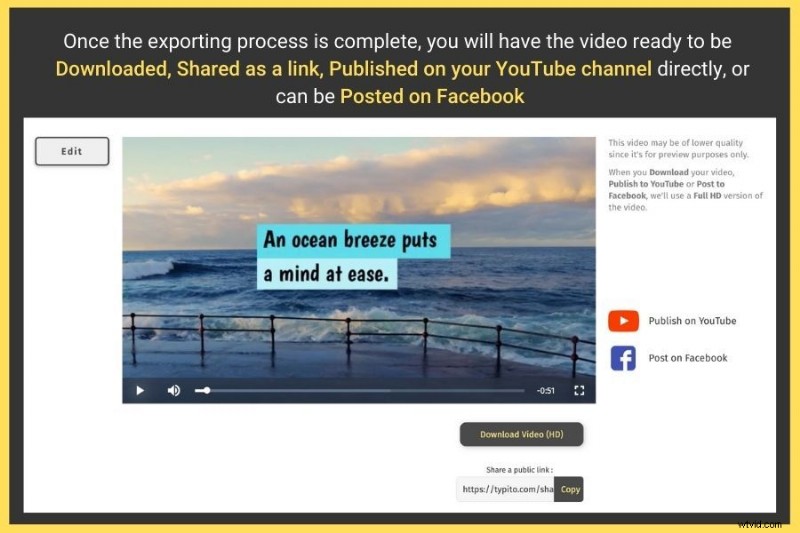
Typito vous permet de faire beaucoup de choses en matière de conception de vidéos. De la création de vidéos pour différentes plateformes de médias sociaux à leur optimisation et à leur embellissement, Typito vous permet de concevoir des vidéos à une vitesse vertigineuse !
Conseils pour ajouter des transitions entre les clips vidéo
Presque toutes les vidéos créées aujourd'hui, qu'il s'agisse d'une publicité publicitaire de deux minutes ou d'une production à gros budget, sont généralement composées de plusieurs plans individuels fusionnés et montés ensemble pour obtenir le résultat final.
Il y a cependant des exceptions. Par exemple, des vidéos musicales. Ils sont souvent tournés en une seule et longue prise continue. Mais la plupart du temps, les monteurs vidéo trouvent plusieurs façons de joindre un plan à l'autre de manière à faire avancer l'histoire et à guider les spectateurs d'une scène à l'autre. Les transitions et les coupes aident à atteindre cet objectif.
Remarque : Les transitions vidéo sont cruciales pour n'importe quelle taille ou type de vidéos. Qu'il s'agisse de fusionner deux histoires, de créer une ambiance pour un engagement plus élevé ou de pimenter le storyboard, les transitions vidéo font progresser l'histoire vidéo en douceur, ajoutent de la profondeur au scénario et offrent une meilleure clarté aux téléspectateurs.
Bien qu'il puisse être tentant d'utiliser plusieurs effets de transition sur une vidéo, n'oubliez pas que "moins c'est plus". Voici quelques conseils importants pour vous assurer que vous utilisez judicieusement les transitions vidéo.
- Maintenir la cohérence avec les transitions : Trop de cuisiniers gâchent le bouillon et c'est exactement ce qui se passe lorsque vous essayez d'utiliser plusieurs effets de transition pour les scènes. Assurez-vous donc d'être cohérent tout au long de la vidéo, sinon cela pourrait ressembler à un travail d'amateur.
- Gardez des transitions subtiles : À moins que vous ne recherchiez un effet particulier, il est préférable d'appliquer les transitions avec parcimonie. Les transitions ne sont utilisées que lorsqu'elles servent l'objectif de la narration.
- Comprendre la signification de chaque type de transition : Vous pouvez vous amuser à utiliser différents styles de transition, mais aussi comprendre ce que chaque transition symbolise afin de l'utiliser de manière appropriée.
Pour tout créateur de vidéo, la transition est une fonctionnalité précieuse, car elle aide avec ces trois facteurs :
- Déplacer l'histoire d'une scène à l'autre
- Transmettre le ton ou l'ambiance aux spectateurs
- Préparez le terrain pour les scènes à venir
Chaque transition a une signification, elle doit donc être utilisée de manière réfléchie et toujours servir le scénario.
Types de transitions à utiliser dans une vidéo
Voici un bref aperçu des différents styles de transitions d'effets que vous pouvez appliquer sur une vidéo :
1. Fondu entrant ou sortant
Le "fondu" est appliqué lorsque vous souhaitez que la scène se transforme progressivement en une seule couleur, soit le blanc ou le noir. Alors que les fondus entrants sont appliqués au début d'une scène ou d'un film, les fondus sortants se produisent à la fin.
- Le type le plus courant est le "fondu au noir" transition, qui est assez dramatique et signifie souvent soit un achèvement, soit un écoulement. Il est utilisé lorsque vous souhaitez déplacer une scène émotionnelle ou dramatique vers une autre scène.
- D'autre part, le "fondu au blanc" la transition est utilisée pour créer un sentiment d'espoir ou d'ambiguïté.
2. Dissoudre ou fondu enchaîné
Un effet de "fondu enchaîné" chevauche deux scènes ou plans, vous aidant à passer progressivement de l'un à l'autre. La transition « dissoudre » aide à montrer aux téléspectateurs que deux scènes ou récits sont liés. Il est généralement utilisé à la "fin d'une scène" ou au "début de la scène suivante".
- Vous pouvez utiliser le fondu enchaîné pour montrer le temps qui passe ou pour passer d'un endroit à l'autre . Les éditeurs vidéo utilisent également des "dissolutions rapides" pour montrer les scènes qui se produisent après quelques minutes ou quelques heures. Un long fondu enchaîné, en revanche, peut symboliser une durée prolongée de mois ou d'années entre deux scènes.
- L'une des formes avancées de "fondu enchaîné" est appelée "fondu enchaîné ", un effet de transition où des objets de forme similaire se dissolvent les uns dans les autres. Par exemple, un ballon de football se transforme lentement en une lune, mais en veillant à ce qu'ils correspondent tous les deux en termes de position et de taille à l'écran.
3. Essuyer
Wipe est un effet de transition qui est utilisé lorsqu'une scène se déplace d'un côté de l'image à l'autre, remplaçant la scène précédente. Alors que "fade" indique l'achèvement, "wipe" indique qu'une action n'est pas résolue.
- Les effets de balayage peuvent vous aider à afficher facilement la transition entre les scénarios (en particulier ceux qui se déroulent à différents endroits).
- Les transitions d'effacement aident également à établir un conflit ou une tension. Un bon exemple de transition "wipes" est la trilogie Star Wars originale.
4. Moule à fouetter
Les transitions panoramiques fouettées sont utilisées lorsque la caméra effectue un panoramique rapide pour créer un bel effet de flou entre deux scènes. Bien que cela ressemble à un essuyage, c'est beaucoup plus rapide. Ce type de transition est utilisé lors d'effets comiques ou pour transmettre une action rapide. Les transitions fouettées peuvent générer de l'énergie supplémentaire dans une scène, dans le simple but de créer une dynamique pour une histoire.
- Whip pan (ou swish pan) se déplace assez rapidement pour brouiller les images et peut effectuer une transition dans l'espace et dans le temps. Il a la capacité de simuler en douceur des objets se déplaçant rapidement.
- Bien que les prises de vue panoramiques fouettées reposent sur les effets généraux de la directionnalité et des mouvements flous, comprendre les résultats souhaités vous aidera à créer les bonnes transitions panoramiques fouettées pour votre vidéo.
Remarque : Typito vous permet de créer des vidéos incroyables avec des effets de transition comme un fondu entrant/sortant et un fondu enchaîné en quelques secondes. Qu'il s'agisse d'une bannière publicitaire verticale, d'une petite publicité display pour un site Web ou d'un panneau d'affichage plus grand que nature, les transitions vidéo sont absolument gratuites dans Typito. Si vous souhaitez créer des transitions entre deux clips en quelques minutes, cliquez ici.
Importance du montage de votre vidéo
Il y a plusieurs facteurs qui entrent dans la création d'une vidéo parfaite. Qu'il s'agisse de posséder un excellent appareil photo, d'avoir un excellent scénario, d'ajouter de la musique, des effets de fond et de réaliser, de nombreux aspects contribuent au succès d'une vidéo.
L'un des processus les plus cruciaux où tout est réuni pour former une histoire cohérente est certainement le processus de "montage".
Le montage vidéo est plus une forme d'art, car il nécessite une attention aux détails. Lorsqu'ils associent compétences techniques, savoir-faire et créativité, les choix que fait un éditeur peuvent avoir un impact considérable sur :
- La tonalité générale de la vidéo
- Les émotions que les créateurs souhaitent évoquer
- Chronométrage et rythme de la vidéo
- Transformation du produit cohésif
Le montage est l'endroit où les images que vous filmez sont transformées en une belle histoire. Revoyez le script et comprenez ce que vous essayez de transmettre avec votre vidéo.
L'édition vous aide à découper les informations en un message précis. Maintenant, cela pourrait être fait en coupant quelques clips ou en fusionnant des clips de cette séquence entre les deux.
Voici 3 raisons principales pour lesquelles le montage vidéo est l'une des phases les plus importantes :
1. Vous aide à revoir votre audio et vos images
Le processus de montage vidéo vous permet de regarder chaque petit morceau que vous avez tourné. Lorsque vous filmez, vous avez tendance à négliger quelques plans et cela se comprend du fait de la rapidité d'un tournage.
Cependant, la phase de montage vidéo vous permet de revoir attentivement le contenu et de le formuler de manière à les rassembler.
2. Aide votre vidéo à être parfaite pour votre public
Croyez-le ou non, le montage est l'étape où vous pouvez réellement faire ou défaire la vidéo. De plus, c'est l'étape où tout votre contenu se rassemble de manière expressive et rassemble des clips disparates dans une bonne histoire cohérente.
Fait intéressant, il peut exister quelques plans auxquels vous n'auriez jamais prêté attention, mais ils créent en fait de la magie dans la salle de montage. C'est également la phase où vous prenez des décisions concernant la coloration, les transitions, les effets visuels, etc. pour votre vidéo.
3. Vous aide à prendre des décisions créatives
Les projets vidéo bien montés auront un flux et auront tendance à être nets avec une plus grande précision. Les décisions que vous avez prises tout au long de la pré-production et de la post-production ne brilleront qu'après avoir été éditées dans leur forme finale.
Video editing is an extremely time-consuming process and requires attention to detail. But things can get really easy and quick if you have the right tool handy.
